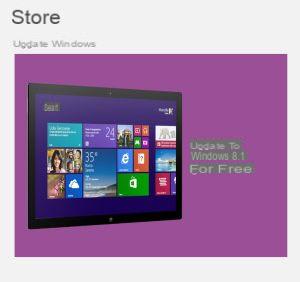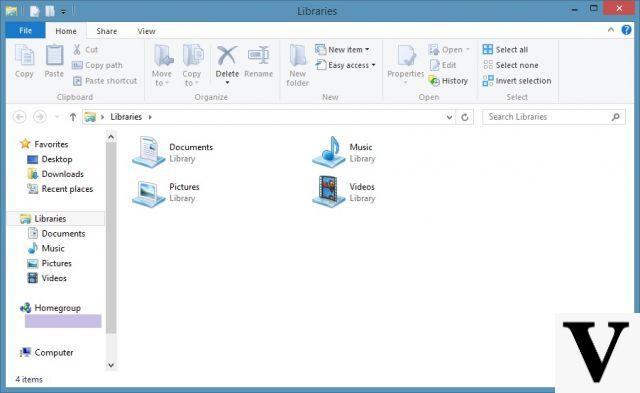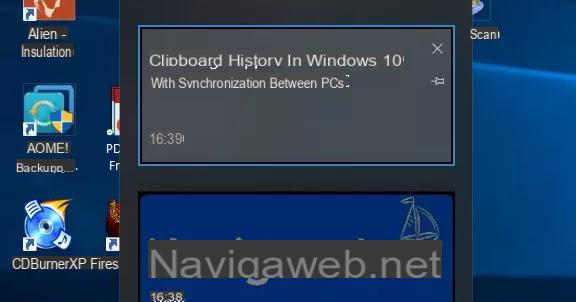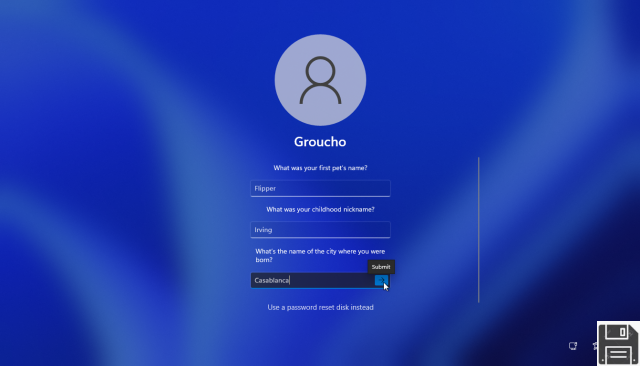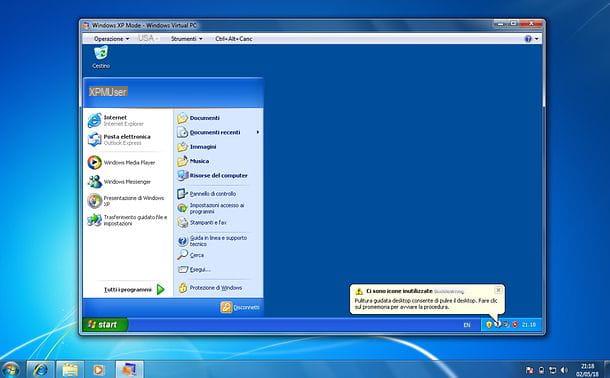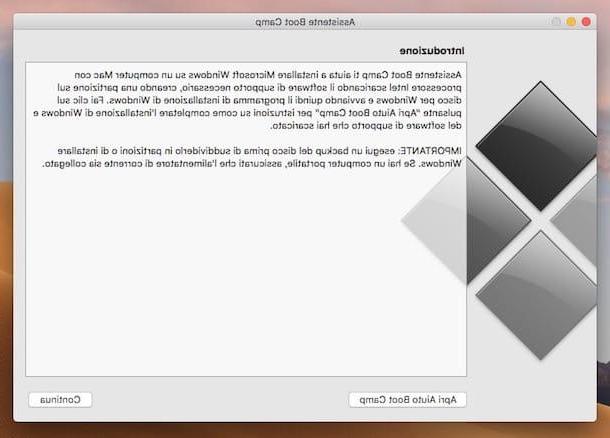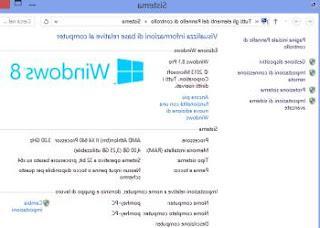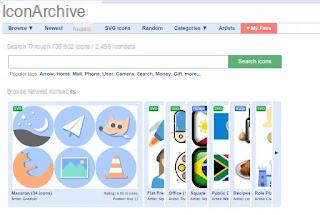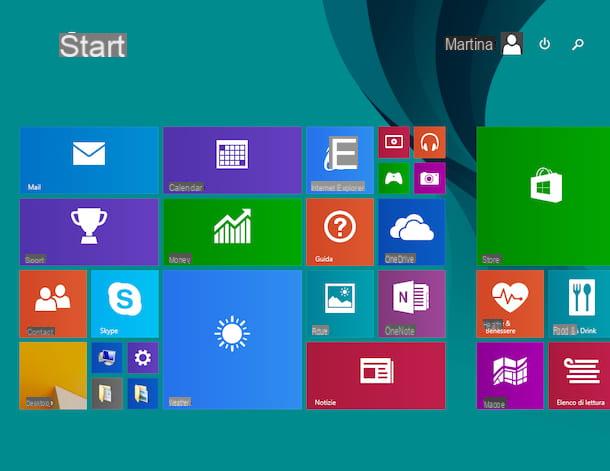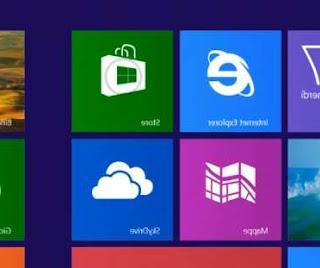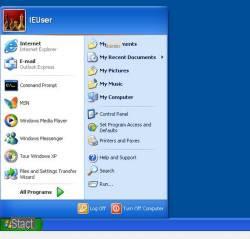Si no hay necesidades profesionales de alto nivel, editar un video en una PC con Windows un programa es suficiente, que Windows Movie Maker, bastante olvidado por Microsoft, que aún funciona bien y facilita no solo la importación de videos desde su cámara o teléfono inteligente, sino también su edición y edición.
Si no hay necesidades profesionales de alto nivel, editar un video en una PC con Windows un programa es suficiente, que Windows Movie Maker, bastante olvidado por Microsoft, que aún funciona bien y facilita no solo la importación de videos desde su cámara o teléfono inteligente, sino también su edición y edición.Windows Movie Maker sigue siendo uno de los programas más sencillos de usar en la actualidad, 100% gratuito.
Entre las principales opciones, Windows Live Movie Maker te permite dividir y recortar videos, cambiar la velocidad, agregar música de fondo y editar videos agregando efectos visuales y de transición.
Antes de comenzar, debe asegurarse de tener la última versión actualizada de Windows Live Movie Maker.
El programa sigue siendo parte de Windows Live Essentials, por lo que, al seleccionar programas para descargar, instalar o actualizar, debe anular la selección de todos los demás.
Es muy fácil importar videos o fotos a Windows Movie Maker en un proyecto para montarlos en una sola película.
Se insertan automáticamente en una línea de tiempo secuencial, uno tras otro, y se pueden arrastrar con el mouse a la posición deseada.
De esta manera, puede cambiar fácilmente el orden de los videos moviéndolos en la línea de tiempo.
Windows Movie Maker no le permite crear ningún "espacio vacío" en la línea de tiempo, por lo que cada segundo de la nueva película debe llenarse con una foto, video o imagen con letras o un efecto de transición.
De manera similar, cuando elimina un clip de la línea de tiempo, los otros videos se mueven para llenar el espacio que queda, acortando la duración total de la nueva película.
Para eliminar un video de la línea de tiempo, simplemente haga clic derecho sobre él y haga clic en Eliminar.
También es posible cortar, copiar y pegar los distintos clips insertados en la línea de tiempo usando los comandos relativos o incluso usando, respectivamente, las distintas combinaciones de teclas CTRL + X, CTRL + C o CTRL + V.
Se pueden duplicar dos o más clips que componen la línea de tiempo seleccionándolos mientras se mantiene presionada la tecla CTRL.
Clips agregados a Movie Maker para ensamblarlos en una sola película no se pueden superponer, pero se puede elegir su duración.
Por ejemplo, si agrega imágenes fijas o fotos, puede elegir cuánto tiempo deben estar visibles antes de pasar al siguiente elemento.
Para hacer esto, debe moverse desde el menú superior a Editar, seleccionar el clip y escribir la duración en segundos o ver la vista previa y presionar el botón establecer punto final.
También en el menú de edición hay botones para cortar o dividir un video en clips separados.
Por lo tanto, es necesario colocar el cursor de reproducción en el punto donde desea realizar la división.
Luego, el video se divide en dos clips independientes que se pueden mover en la línea de tiempo o editar con diferentes efectos.
La herramienta de recorte en cambio, le permite seleccionar los puntos de inicio y final de un clip (usando los cursores en la vista previa), extrayendo así la pieza y borrando el resto.
Finalmente, guarde el recorte para confirmar la eliminación.
El truco de la edición de video con Movie Maker Todo radica en el uso combinado de estas dos herramientas: dividiendo un video y luego usando la herramienta de recorte, es posible volver a ensamblar un video grabado eliminando las partes aburridas o poco interesantes y haciendo una película más urgente como si fuera el servicio de noticias. o el avance de la película.
Se pueden aplicar diferentes efectos visuales a cada pieza de video recortada, mientras que se puede seleccionar un tipo diferente de animación al cambiar de una pieza a otra.
Desde el panel de vista previa siempre es posible ver el resultado de los cambios.
Si comete un error en su lugar, puede presionar las teclas CTRL + Z para deshacer la última acción o para eliminar el nuevo clip generado después de recortar o después de dividir y volver a importar el video original para comenzar de nuevo.
Desafortunadamente, no hay forma de fusionar o combinar clips en un solo video con Windows Movie Maker.
La única opción es crear un proyecto con los clips que se van a combinar, guardar la película como WMV y luego volver a importarla al proyecto principal.
La velocidad de reproducción de un clip también se puede cambiar para un video con la opción que se encuentra en el menú Editar.
Luego, seleccione el video que desea que sea más rápido o más lento y cambie el valor de velocidad.
Cuando cambia la velocidad de un clip de video, Windows Movie Maker elimina el audio.
Si desea conservarlo, primero deberá extraer el audio del video con un programa diferente como Audacity o AoA Audio Extractor y agregarlo como una pista de música, que aún no estará sincronizada.
Puedes agregar fácilmente uno al video musica de fondo con el botón correspondiente.
El volumen de la música y el del video. son independientes y pueden modificarse desde sus respectivos menús.
Para cambiar el volumen de un solo videoclip, selecciónelo y luego, en la sección de edición, haga clic en el botón de volumen y mueva el cursor.
Lo mismo también se puede hacer con la música, haciendo clic en el menú Herramientas de música en la parte superior.
En el menú Proyecto también está el botón Mezclador de audio, para equilibrar el audio de un video y la música de fondo para no crear confusión.
Para video y música, también puede hacer que el audio aparezca o desaparezca gradualmente a tres velocidades diferentes: lenta, media y rápida.
Finalmente, el video es posible aggiungere, desde el menú principal, un titulo, una sigla finale con i premios, una didascalia superpuesto al clip, un video grabado en vivo con la webcam o un comentario de audio realizado con el micrófono.
Con Windows Movie Maker también es fácil rotar un video usando los botones en el menú Inicio, para rotar un clip seleccionado hacia la izquierda o hacia la derecha.
La edición de video en Windows Movie Maker no podría ser más simple y es una pena que Microsoft no actualice este magnífico programa agregando funciones más avanzadas.
Cabe destacar que, además de los efectos visuales y sonoros, también es muy fácil subir una película a Youtube directamente desde la interfaz principal del programa o incluso compartirla en Facebook.
En otros artículos, para los que quieran algo más, recuerdo:
- Los mejores programas de edición de video gratuitos para editar videos en PC
- Montaje de video en línea para editar videos con remezclas y efectos especiales